Qué hacer cuando no hay un mensaje de equipo en el teléfono inteligente de Android!

- 4591
- 192
- Luis Miguel Porras
Cualquier sistema operativo es muy complejo, que consta de muchos miles de líneas de producto de software de código. Evite la presencia de errores en ella: la tarea es difícil de hacer, especialmente teniendo en cuenta el hecho de que es imposible probar todas las opciones posibles para la reacción de los componentes del sistema operativo a eventos externos. Android OS, a pesar de la aparente simplicidad, también está lejos de ser perfecta, y aunque los viejos errores intentan solucionar con cada nuevo lanzamiento, la aparición de otros nuevos inevitablemente.

Como resultado, el trabajo del gadget se ralentiza, algunas aplicaciones están inesperadamente cerradas, los widgets no se lanzan, el sistema se apaga de forma independiente o se reinicia en un reinicio. En tales casos, una de las formas de reanimación de un teléfono inteligente es restablecerlo a la configuración de fábrica, pero debido a los problemas que han surgido y esta posibilidad es inaccesible. Si no puede llegar a la configuración de la manera habitual, hay una versión de reinicio de repuesto: manipulación con botones de volumen y encender el dispositivo. Como resultado de acciones erróneas, a menudo en esta etapa, los usuarios se enfrentan al mensaje "No hay equipo!", acompañado de un robot mentiroso con una tapa de Ajar y un signo de exclamación. El mismo mensaje puede aparecer en otras situaciones, por ejemplo, durante el reinicio o al apagar un dispositivo móvil.
A continuación, intentaremos descubrir qué significa este error y cómo lidiar con él.
Las razones de la aparición del error "No hay equipo!"
Como en el caso de los errores sistémicos de Windows, las razones del mensaje "no hay comando!"Con el acompañamiento gráfico apropiado puede ser diferente:
- El teléfono en Android escribe "No hay equipo!"Debido a los problemas que surgieron en la etapa de renovación del sistema operativo, y aparecen cuando el teléfono inteligente se enciende o cuando intentan reiniciar;
- Desglose físico de los componentes del teléfono como resultado de la caída, de la humedad/condensado;
- Las actividades del código de software malicioso como resultado de la instalación de aplicaciones no son del mercado de juegos;
- El proceso de procesamiento se interrumpió, especialmente a menudo esto sucede si el usuario comenzó a actualizar el software con una batería insuficientemente cargada. Y en este caso el mensaje "No hay equipo!"Volcado cuando el dispositivo móvil está encendido.
Solución
Según las estadísticas, en aproximadamente el 50% de los casos, la primera aparición de dicho error es una falla aleatoria en la operación del sistema operativo, y el reinicio habitual ocurre regularmente, y el teléfono inteligente funciona, como si nada hubiera pasado.
Pero si el mensaje comenzó a aparecer regularmente, ya no es una cuestión de oportunidad. La forma más común y a menudo efectiva de deshacerse del problema es restablecer el teléfono inteligente a la configuración de fábrica.
A través del menú de recuperación
Anteriormente, el dispositivo debe recargarse por completo, luego apagarse, luego encender el teléfono inteligente cuando ingrese al menú de desarrolladores. Dicha operación se lleva a cabo utilizando una cierta combinación de claves, que depende tanto del desarrollador como del modelo de teléfono. En cada caso, es mejor estudiar el método para ingresar al menú para los desarrolladores a través de las instrucciones adjuntas o a través de Internet. Muy a menudo, presionando y conteniendo botones de alimentación y botones de volumen.
Considere diferentes formas de ingresar a la recuperación de reinicio dependiendo de la marca/modelo del gadget:
- Para los teléfonos inteligentes Samsung, con la excepción del modelo Galaxy S8: botón de volumen de volumen Hogar + Volumen + Botón de giro;
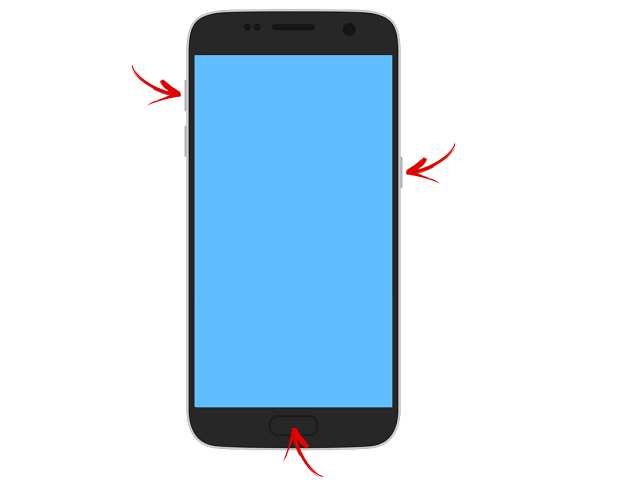
- Para Galaxy S8: Bixby + Solo Aptal Stop. Tan pronto como aparece el protector de pantalla en la pantalla, se debe lanzar el botón de giro, manteniendo presionado otros dos botones presionados. Después de que aparezca el fondo azul, el botón se puede lanzar, mientras que la carga Galaxy S8 en modo de recuperación tomará aproximadamente un minuto;
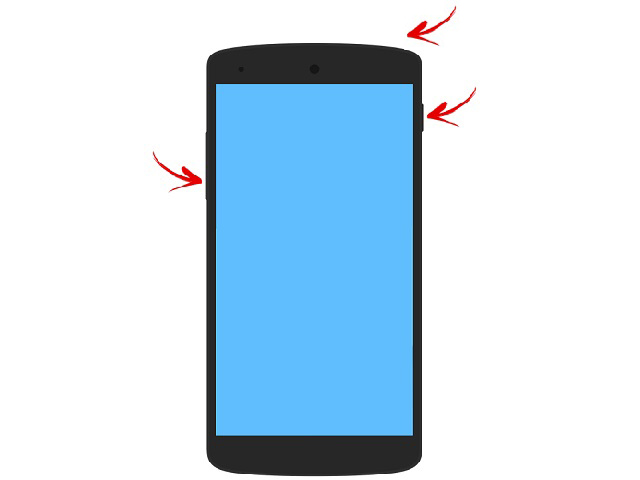
- Para los teléfonos HTC, el activado en el modo del gestor de arranque se lleva a cabo presionando los botones de alimentación hacia abajo, después de lo cual encontramos el elemento de recuperación y hacemos clic en él;
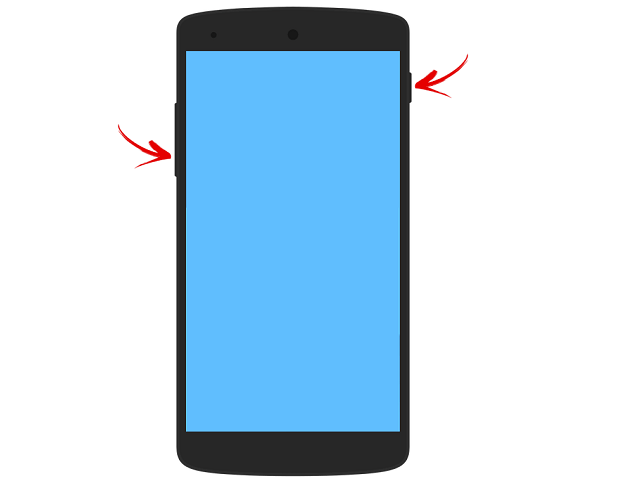
- Para los teléfonos inteligentes de la marca Sony, la activación se lleva a cabo de la manera estándar, pero después de que aparece el logotipo de la marca, debe presionar el botón de control de volumen (o hacia arriba si la opción con la presión más baja no ha pasado). Algunos modelos para ingresar al menú de recuperación requieren un clic en el logotipo de Sony;
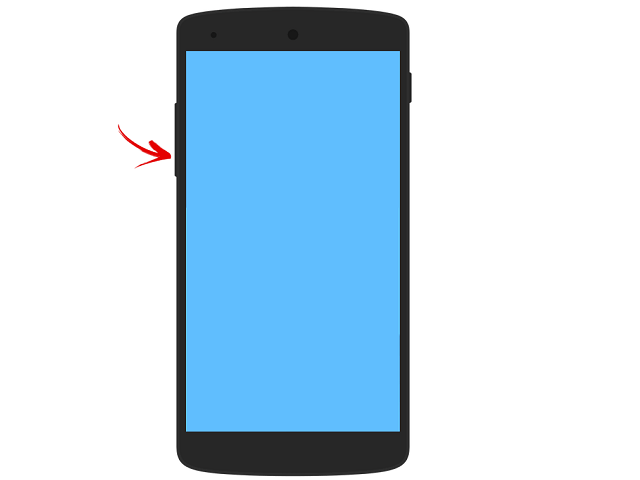
- Los teléfonos inteligentes de Sony también se caracterizan por otra opción para el menú de recuperación: cuando se presiona el botón de encendido, esperamos el dispositivo cuando el dispositivo es dos veces dos veces, después de lo cual soltamos el botón de encendido y sujetamos el control de volumen hasta que el menú nos interese ;
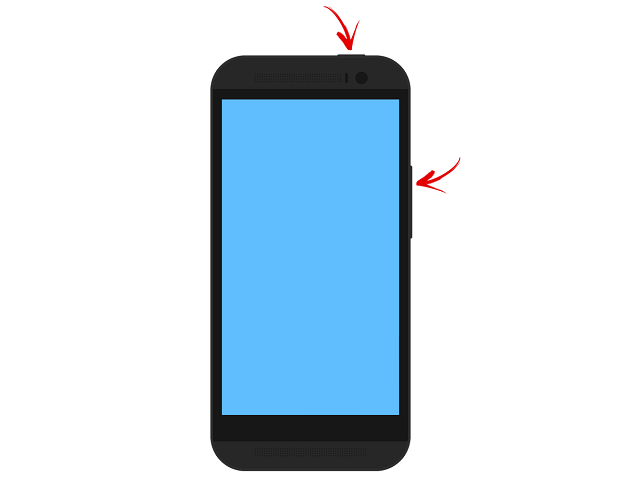
- Para los teléfonos de Nexus, así como los móviles de Google Pixel, la combinación es la siguiente: Botón El volumen ABAJO + Botón encendido/apagado;
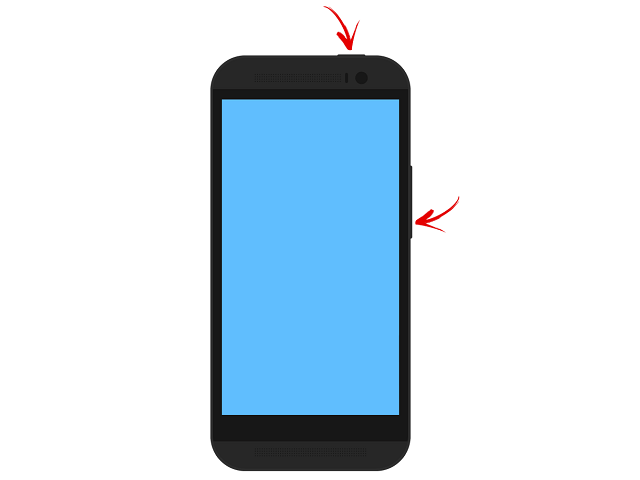
- Los teléfonos Motorola y Lenovo para iniciar el menú de desarrolladores deben hacer clic en la combinación del botón de volumen hacia arriba + botón hacia abajo + Botón/apagado.
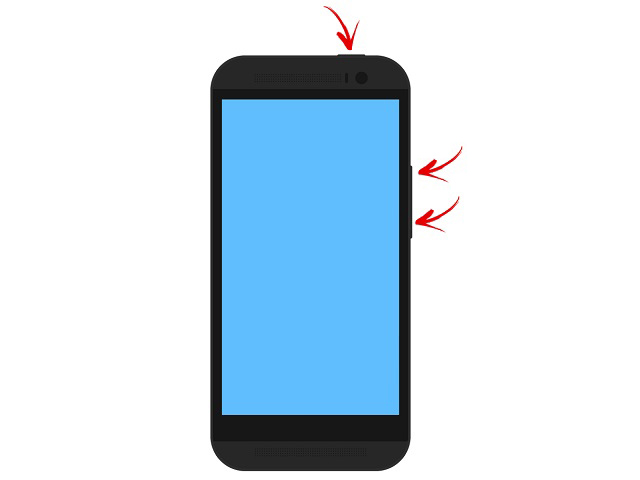
Pero la combinación más común es presionar los botones de inicio + botón, en el segundo lugar en términos de distribución: combinación del botón de control de control de volumen + para encender el dispositivo.
La misma operación se puede llevar a cabo conectando un teléfono inteligente a una computadora. Para hacer esto, es necesario que los controladores estén instalados en el sistema en el modelo de su teléfono inteligente (generalmente el sistema operativo lo hace automáticamente cuando la primera conexión a través de un USB-Noor, pero a veces el controlador deberá encontrarse e instalarse de forma independiente). También necesitaremos el programa ADB, que se puede descargar desde el enlace desde el sitio oficial.

Entonces, conecte el teléfono a la PC, ejecute ADB, haga clic en Reboot Recovery. En el menú que se abre, seleccione el elemento de reinicio de fábrica, después de lo cual el programa advertirá que todos los datos se borrarán. Estamos de acuerdo, enciende el teléfono inteligente. La configuración realmente desaparecerá, será necesario volver a registrarse en Google, instalar todas las aplicaciones necesarias. La copia de seguridad puede restaurar mucho, por lo que no vale la pena descuidar esta oportunidad en ningún caso si no desea perder irrevocablemente fotos, videos y otros datos del usuario. No es difícil descartar estos archivos en un disco duro o unidad flash. Puede, por supuesto, en el almacenamiento en la nube, pero esto tomará más tiempo para copiar y restaurar.
Tenga en cuenta que muchos teléfonos inteligentes de marcas puramente chinas, al restaurar los entornos de fábrica, eliminan el apoyo del idioma ruso y, a veces, incluso latín. En tales casos, las posibilidades de tratar con jeroglíficos son independientemente iguales a cero, por lo que deberá contactar a los especialistas del centro de servicio.
Como regla general, después de restablecer un teléfono inteligente a la configuración de fábrica, un error de Android "!"Ya no te molestarán si no se trata de una descomposición física.
Por medio de flashear el teléfono
Si la opción anterior no ha ayudado, puede intentar instalar una nueva en el teléfono inteligente. Pero el parpadeo es un procedimiento muy responsable, por lo que si no está muy familiarizado con el lado técnico del problema, es mejor confiarlo a los especialistas.

Si ha decidido ir a este paso usted mismo, es aconsejable estudiar cuidadosamente el proceso de procesamiento del paso por paso, después de preguntar qué tipo de firmware es compatible con su hierro. Esta información generalmente se presenta en foros especializados.
IMPORTANTE. Recuerde que cualquier error cometido puede convertir su dispositivo en un ladrillo, cuya restauración le costará una cantidad decente.La forma más fácil de flashear el teléfono inteligente a través de la computadora, habiendo activado previamente la función de "depuración USB" (ya hablamos sobre la necesidad de instalar controladores para PC). Algoritmo intermitente:
- Estamos buscando un firmware adecuado (el recurso más popular sobre este tema es el foro 4PDA.Ru, allí puedes encontrar firmware para casi todos los modelos), descargarlo;
- Descargue el programa Odin Multi Downloader, instálelo en una PC;
- Conectamos el teléfono inteligente a la PC en modo de depuración;
- Lanzar OMD en nombre del administrador;
- En la ventana principal, haga clic en el botón de arranque, indique el programa con el lugar donde se encuentra el firmware, generalmente enciende tres archivos, indica las formas de cada uno de ellos (PDA, teléfono, CSC);
- Sobrecargamos el teléfono inteligente utilizando la combinación de clave apropiada, después de lo cual la computadora reconoce su teléfono inteligente (esto se indicará con la apariencia en la pantalla de la ventana amarilla con el número de puerto del puerto);
- Haga clic en el botón Inicio, que inicia el proceso de procesamiento. Está prohibido desconectar el teléfono de la PC durante este proceso. A medida que se instala el nuevo firmware, el dispositivo móvil se reiniciará varias veces; esto es normal, no hay que hacer nada. La finalización del procedimiento (generalmente dura 10-15 minutos) está marcada por la apariencia de la palabra "pasar" en la pantalla de la computadora.
Como regla general, un androide mentiroso con una marca de exclamación roja después de un flasheo adecuado debería desaparecer. El programa especificado debería funcionar para todos los dispositivos Android, independientemente del fabricante y la versión del sistema operativo.
Después de parpadear, no olvide volcar a la configuración de fábrica de acuerdo con el algoritmo descrito anteriormente.
Desglose físico
La aparición del mensaje "El equipo no es!"Puede estar asociado con un mal funcionamiento en el nivel de hierro: ningún dispositivo técnico está a salvo de esto. Si está un poco versado en la reparación, puede intentar encontrar el mal funcionamiento usted mismo verificando el rendimiento de las tarjetas de memoria, si la humedad estaba dentro del teléfono, si los contactos de los conectores estaban cerrados, pero en cualquier caso, especialistas debe eliminarse por la eliminación de los defectos detectados.
Trabajo virus
Como ya hemos señalado, los usuarios que descargan aplicaciones son incomprensibles desde donde corren el riesgo de infectar el sistema con virus y programas de espía, lo que también puede conducir a la inoperabilidad del sistema operativo con el mensaje correspondiente.

Compruebe, si el teléfono inteligente se ha infectado, se realiza utilizando utilidades antivirus especiales, que son suficientes en Google Play, tanto pagados como gratis. Este último, por cierto, no funciona peor, que regularmente encuentra un software sospechoso, solo su funcionalidad no es tan rica en capacidades adicionales. Entonces, descargue el antivirus, comience y seleccione el escaneo completo del teléfono. Si se encuentran archivos infectados, elimínelos, y después del final de la verificación, haga el dispositivo para restablecer la configuración de fábrica.
- « ¿Qué alfombra es mejor elegir para un mouse de computadora?
- Conexión de la consola y televisores de Sony PlayStation 4 »

